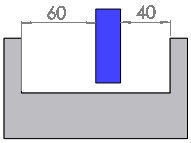
|
Nesse modelo de montagem, o mesmo grau de liberdade do bloco azul é definido utilizando dois posicionamentos de distância, o que sobredefine o modelo. Embora os posicionamentos sejam geometricamente consistentes (nenhum deles é violado), o modelo ainda está sobredefinido. |